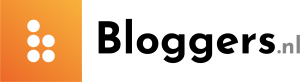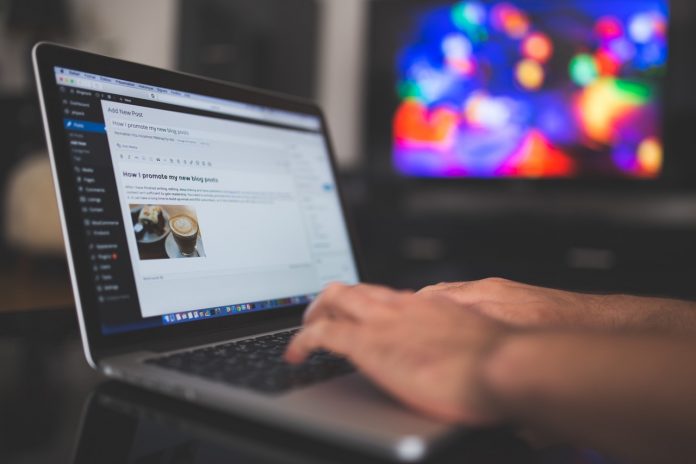Regelmatig updaten is noodzakelijk om een CMS zoals WordPress goed te laten functioneren. Alleen dan blijft het besturingssysteem inclusief widgets en plugins recent, en voorkom je problemen. Hoe gaat het updaten van WordPress in zijn werk?
Maak altijd een back-up
WordPress voert regelmatig updates door om goed te blijven werken. Hetzelfde geldt voor de plugins die je hebt doorgevoerd. Toch is het niet altijd verstandig om meteen te beginnen met updaten. Controleer vantevoren of er geen oude WordPress onderdelen zijn die niet matchen met je nieuwste versie. Helaas komt het namelijk wel eens dat bepaalde gegevens door de update verloren gaan. Tijdens het proces gaat er bijvoorbeeld iets mis, waardoor artikelen plotseling verdwijnen. Zodoende is het verstandig om voor de update een back-up van je website te maken. Daarbij sla je alle gegevens op in een speciaal bestand. Mocht het updaten niet helemaal goed verlopen, dan is er dus geen reden voor paniek.
Controleer regelmatig
Er verschijnen regelmatig nieuwe versies van WordPress. Voor een overzicht van updates dien je even te kijken op WordPress.org. Het updaten van je WordPress site gaat in principe automatisch. Hoewel je er weinig voor hoeft te doen, is het wel verstandig om de site na afloop goed te controleren. Staan alle website onderdelen nog steeds zoals ze moeten, en is er geen foutje ingeslopen? Bij zeer recente WordPress versies is updaten gemakkelijker dan ooit. Je hoeft slechts één keer te klikken om je website te vernieuwen.
Update problemen oplossen
Wanneer de site toe is aan een update verschijnt er bovenin een tekentje. Binnen enkele minuten is jouw site weer up-to-date. Een van de grote voordelen van WordPress is dan ook dat je er zeer weinig kennis voor nodig hebt. Wel komt het wel eens voor dat het besturingsprogramma een bepaalde update niet goed pakt. Het blokkeert daardoor je hele website. Daardoor kun je niet meer inloggen of krijg je een algehele foutmelding. In een dergelijke situatie moet je de FTP gegevens van je site opzoeken. Vervolgens dien je via het programma FilezZilla dien je in te loggen op het achterste gedeelte van de site. Zoek vervolgens map/wp-content en verander de naam. Als het goed is worden de niet-werkende updates gedeactiveerd.
Handmatig WordPress updaten
Het uitvoeren van updates in WordPress verloopt eenvoudig en snel. Problemen kun je gelukkig eenvoudig voorkomen door een back-up te maken. Daarnaast is het belangrijk om altijd kalm te blijven. Zoek naar een rustig moment om problemen met updates en je website op te lossen. Op het internet is voor vrijwel elk probleem wel een oplossing te vinden. Eventueel zou je ook handmatig je WordPress site kunnen updaten. Daarmee hou je de touwtjes namelijk altijd stevig in handen. Download voor deze taak de laatste WordPress versie. Schakel daarna oude plugins uit, om problemen met je nieuwe WordPress versie te voorkomen. Vervolgens kun je oude WordpPress bestanden vervangen via FTP. Misschien
geef je de voorkeur aan deze werkwijze. Ook in dit geval is het verstandig om regelmatig updates door te voeren.